Maison >tutoriels informatiques >connaissances en informatique >Installez le système et démarrez-le avec un disque USB
Installez le système et démarrez-le avec un disque USB
- WBOYWBOYWBOYWBOYWBOYWBOYWBOYWBOYWBOYWBOYWBOYWBOYWBavant
- 2024-02-11 09:42:17740parcourir
L'éditeur php Yuzai vous apprend à utiliser un disque USB pour démarrer et installer le système. Dans le processus de maintenance informatique et de réinstallation du système, l’utilisation d’un disque USB pour démarrer est devenue un choix courant. Par rapport à l'installation traditionnelle sur CD, l'utilisation d'un disque USB pour démarrer est plus pratique et plus rapide, et peut également éviter d'endommager le CD ou des problèmes de lecture. Cet article vous donnera une introduction détaillée aux étapes et précautions d'utilisation d'un disque USB pour démarrer le système. J'espère que cela pourra aider les amis dans le besoin.

Tout d'abord, la réinstallation du disque U est divisée en trois étapes, dont chacune est indispensable. Ce sont
1 Téléchargez le système d'image (c'est ce que tout le monde appelle habituellement les fichiers système Windows10Windows7)
2. disque de démarrage du disque (il est préférable de préparer une clé USB de plus de 8 Go)
3. Réinstallez le système
Je le ferai un par un ensuite
Tout d'abord, le téléchargement du système miroir est la première étape. Lorsque vous téléchargez des ressources système en ligne, sachez que certaines ressources peuvent être associées à des logiciels inutiles. Il est recommandé de télécharger le système depuis le site officiel de Microsoft, même si actuellement seul Windows 10 peut être téléchargé. Bien que le téléchargement du système depuis le site officiel nécessite au préalable le téléchargement d'un outil, ce qui est relativement gênant, il n'est pas recommandé aux novices en informatique de le télécharger.
Ici, je vous recommande toujours d'aller sur le site Web national bien connu de téléchargement du système d'origine pour télécharger, directement Baidu MSDN, le premier est. Après avoir accédé au site Web, sélectionnez la colonne « Système d'exploitation ». La première chose que vous verrez sera Windows 10, et plus bas, vous verrez les versions les plus récentes de Windows 10, puis vous pourrez également voir Windows 7, Windows 8 et d'autres versions. . Certains étudiants se sont peut-être demandé après avoir vu ceci, laquelle dois-je choisir avec autant de versions
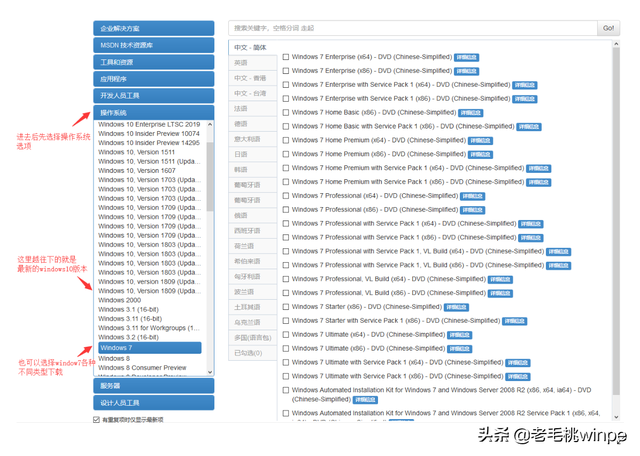
D'accord, laissez-moi la peaufiner : En termes simples, il existe plusieurs versions différentes du système d'exploitation Windows, qui peuvent être distinguées en fonction du nom de la version. Si le nom de la version est Professionnel, c'est la version professionnelle ; s'il porte le logo Entreprise, c'est la version entreprise ; s'il a la version domestique, c'est la version domestique ; Quant à l'édition Business de Windows 10, il s'agit d'une collection d'éditions professionnelles pour entreprises éducatives, tandis que l'édition grand public est une combinaison d'édition éducative, d'édition professionnelle et d'édition familiale. Vous pouvez choisir de télécharger l'édition grand public ou l'édition professionnelle selon vos besoins.
Copiez ensuite cette ligne de lien de téléchargement. Généralement, appuyez sur ctrl+c et Thunder apparaîtra automatiquement, puis téléchargez-le
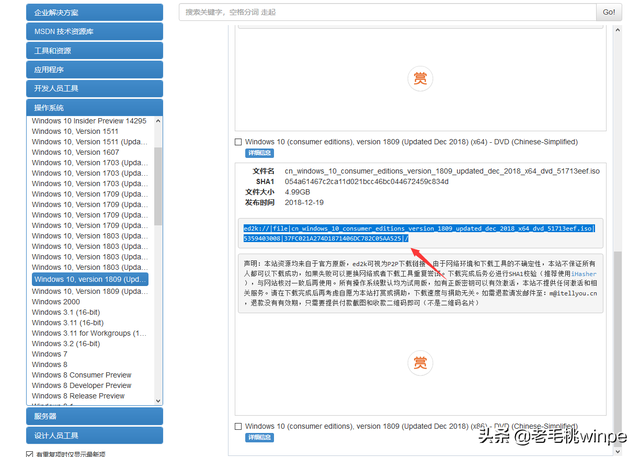
Étape 2 : L'étape suivante consiste à créer un disque de démarrage USB. De nos jours, de nombreuses entreprises fabriquent des disques de démarrage U. Vous pouvez simplement en choisir un. Ici, je vous recommande de télécharger le logiciel Laomaotao. Je l'utilise depuis longtemps et je m'y suis habitué. Baidu Laomaotao a le site officiel. logo
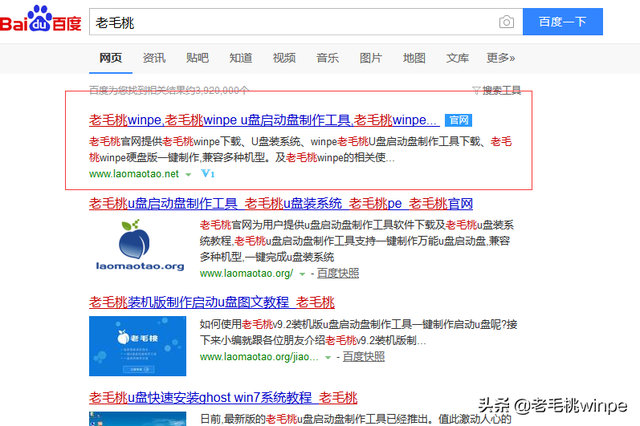
Cliquez simplement et téléchargez-le directement. Après le téléchargement, décompressez-le et installez-le
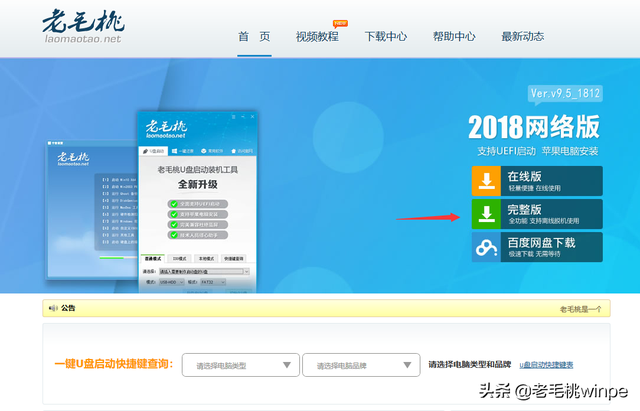
N'oubliez pas d'insérer d'abord le disque U pour certaines options.
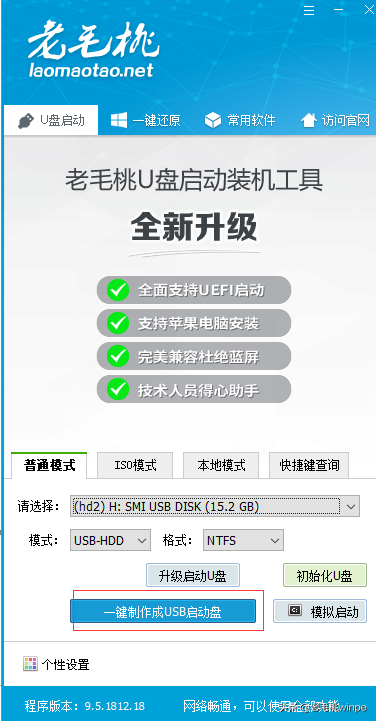
Attendez que la production soit terminée. Cliquez sur N'oubliez pas de sauvegarder ou de transférer les données importantes sur le disque U avant la production, car le disque U sera d'abord formaté. Après la production, copiez le fichier système que vous avez téléchargé lors de la première étape. sur le disque de démarrage terminé.
Étape 3 : Les deux premières étapes sont pratiquement terminées. Ensuite, vous pouvez l'installer, quel que soit l'ordinateur sur lequel vous souhaitez installer le système, branchez simplement la clé USB et procédez aux étapes suivantes.
Vous devez comprendre un peu de connaissances avant d'installer avec une clé USB. Habituellement, notre ordinateur lit directement le système sur le disque dur de l'ordinateur et entre dans le bureau. Ici, nous devons laisser l'ordinateur lire le programme de démarrage sur la clé USB. lecteur Flash.
Il existe deux façons pour l'ordinateur de lire notre clé USB et de la démarrer. La première consiste à appuyer directement sur les touches de raccourci pour sélectionner la méthode de démarrage. Les touches de raccourci pour les différents modèles sont également différentes. Pour vous éviter les recherches, je joins un tableau avec une liste complète des touches de raccourci :
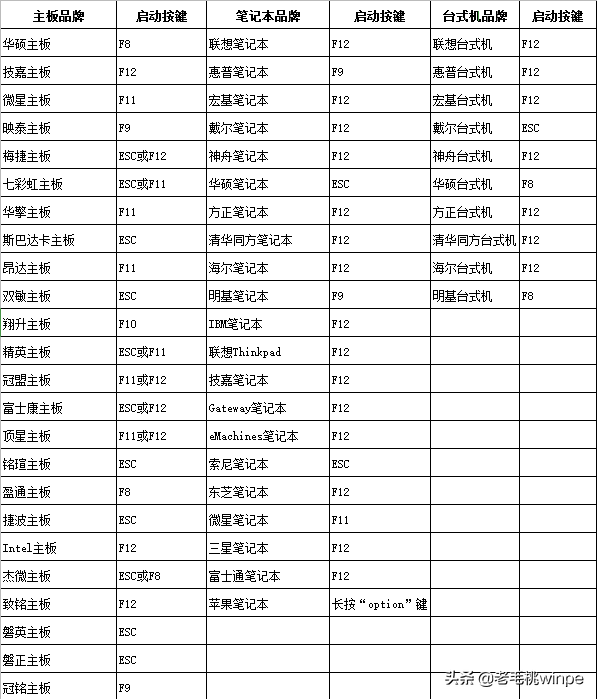
Soyez-en sûr. appuyez dessus dès que vous allumez le téléphone. La touche de raccourci correspondant au modèle, puis vous entrerez dans l'interface de sélection d'élément de démarrage suivante. Sélectionnez simplement l'option avec le logo USB
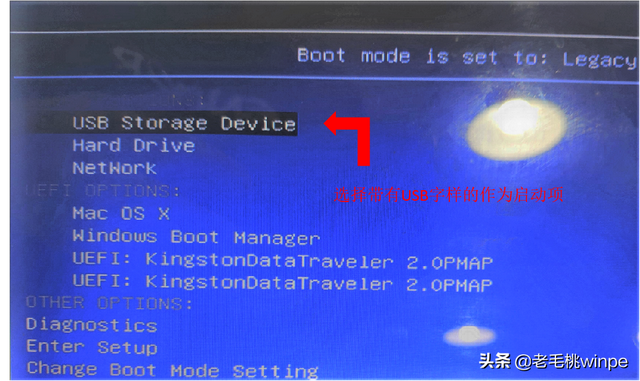
La deuxième méthode est relativement gênante. Vous devez entrer dans le bios pour le définir. Vous pouvez le faire dans le premier chapitre. Si une méthode n'est pas valide, choisissez d'utiliser la deuxième méthode
Pour la deuxième méthode, vous devez appuyer sur une autre touche de raccourci pour accéder au bios ! Paramètres, généralement la touche F2 ou DEL Si elle n'est pas valide, vous pouvez l'utiliser selon votre propre machine. Vérifiez-la simplement sur Baidu.
Après avoir entré les paramètres du BIOS, utilisez les touches fléchées gauche et droite pour accéder à l'option de démarrage comme indiqué ci-dessous, puis utilisez les touches fléchées haut et bas pour passer à l'option "1ère priorité de démarrage" et appuyez sur Entrée pour la sélectionner, puis utilisez Entrée dans la boîte contextuelle pour sélectionner l'option avec l'option USB, puis appuyez sur F10 pour enregistrer et quitter. Lorsque vous rallumerez l'ordinateur, il démarrera automatiquement avec le disque USB.
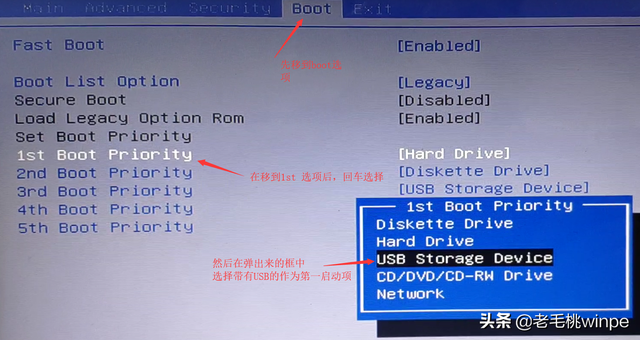
Les ordinateurs de certains étudiants peuvent ne pas démarrer à partir du BIOS mais de l'UEFI. C'est très simple. Vous pouvez également appuyer directement sur la touche F2 ou DEL pour entrer les paramètres de l'élément de démarrage
Comme le montre l'image ci-dessous, puis appuyer sur F8 pour sélectionner l'élément. démarrer avec USB Sélectionnez simplement l'élément
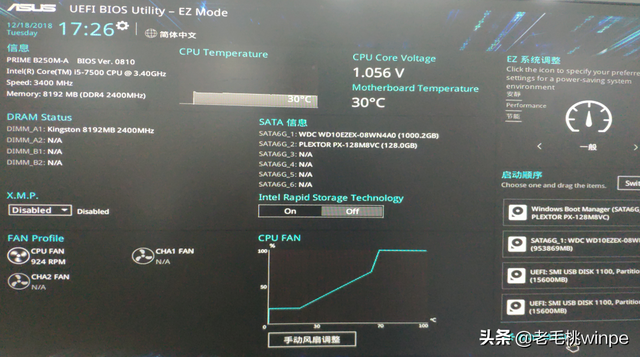
Après avoir sélectionné l'option de démarrage du disque U, si vous avez déjà réussi à créer le disque de démarrage du disque U, vous entrerez dans l'interface de sélection PE suivante
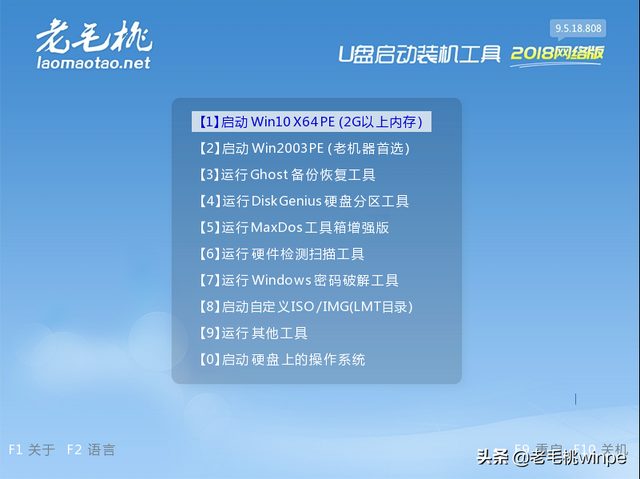
Sélectionnez l'option [1], puis vous entrerez l'image ci-dessous. Exécutez le programme d'installation en un clic sur le bureau PE dans
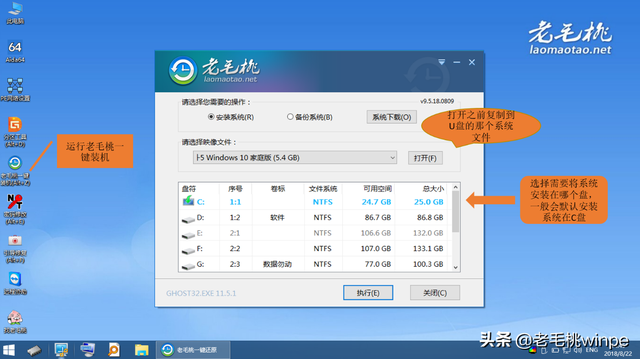
, puis ouvrez le fichier système que vous avez copié précédemment dans la clé USB, puis cliquez sur Exécuter. N'oubliez pas de vérifier le pilote USB, puis cliquez sur Exécuter. suivez le processus et l'installation se terminera automatiquement
Ce tutoriel fait plus de 1 000 mots. Je pense que c'est juste pour un débutant. Tant que vous avez un peu de patience et que vous suivez étape par étape, c'est tout à fait correct. un débutant pour installer un système de cette manière. Si vous ne savez pas encore comment utiliser cette méthode, si c'est le cas, je vous suggère quand même de dépenser 50 yuans pour trouver quelqu'un pour l'installer pour vous dans une ville informatique ou quelque chose comme ça.
De plus, après l'avoir lu, vous pouvez le sauvegarder et le republier, je le publierai toujours à l'avenir !
Ce qui précède est le contenu détaillé de. pour plus d'informations, suivez d'autres articles connexes sur le site Web de PHP en chinois!

